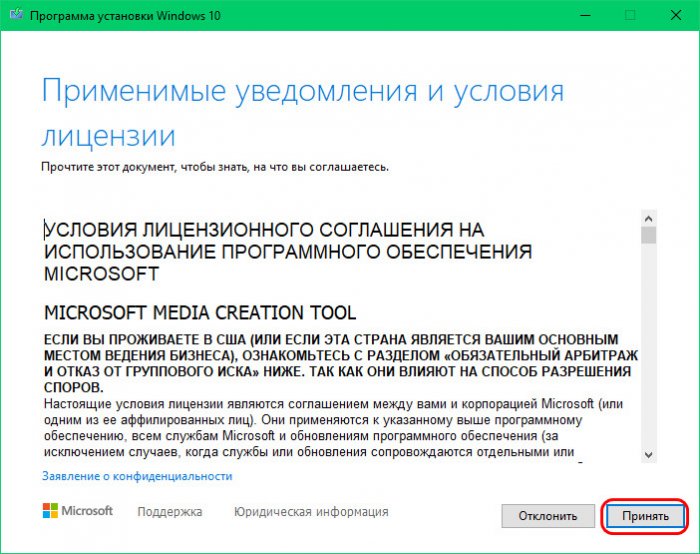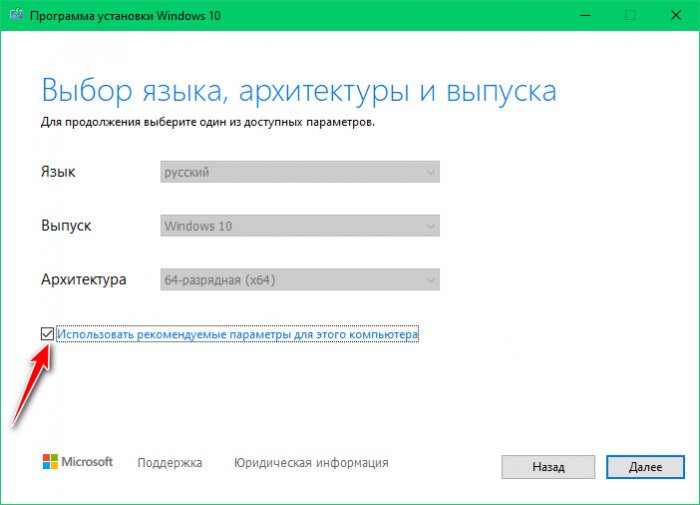Загружаемый предлагаемыми методами образ Windows 10 является полностью оригинальным и его можно использовать для восстановления лицензионной версии системы на вашем устройстве. Если у вас отсутствует цифровая лицензия или ключ продукта, вы также можете установить ОС на компьютер или ноутбук и использовать его без активации. Также может быть полезным: Как скачать Windows 11 и Windows 10 из России в 2022 году без VPN (оригинальные ISO),Как скачать оригинальные ISO Windows 10 старых версий.
- Стандартный способ скачать Windows 10
- Как скачать ISO Windows 10 с сайта Майкрософт без программ
- Загрузка Windows 10 с помощью программы Rufus
- TechBech by WZT
- Видео инструкция
Официальный способ скачать Windows 10 x64 и x86 с помощью Installation Media Creation Tool
Для того, чтобы загрузить оригинальный образ ISO Windows 10, Майкрософт предлагает использовать собственную утилиту Media Creation Tool — средство создания установочных накопителей, которое, в том числе, позволяет произвести и простое скачивание образа системы. При этом скачивается последняя версия Windows 10 с возможностью выбора 64-бит и 32-бит систем, а образ ISO содержит как Домашнюю (Home) так и Профессиональную (Pro) версии системы. Порядок действий состоит из следующих шагов:
- Перейдите на страницу https://www.microsoft.com/ru-ru/software-download/windows10 и нажмите «Скачать средство сейчас» (учитывайте, что в настоящий момент загрузка заблокирована для РФ, используйте способы из этой статьи), после того, как будет загружена утилита Media Creation Tool, запустите её.
- После некоторого периода подготовки утилиты, примите условия лицензии, а затем — выберите пункт «Создать установочный носитель (USB-устройство флэш-памяти, DVD-диск или ISO-файл) и нажмите «Далее».
- На следующем этапе вы можете выбрать, какую именно Windows 10 скачать — для этого снимите отметку «Использовать рекомендуемые параметры для этого компьютера» и выберите язык, выпуск (выбираем Windows 10 — в ней содержатся все доступные редакции системы для пользователей) и разрядность в пункте «Архитектура». Нажимаем «Далее».
- Укажите, хотите ли вы скачать Windows 10 как ISO файл для последующих самостоятельных действий с ней или сразу создать загрузочную флешку на подключенном накопителе (данные с него будут удалены).
- При выборе пункта «ISO‑файл» потребуется также указать место сохранения образа.
После этих шагов останется лишь дождаться, когда образ Windows 10 будет полностью загружен на компьютер, а затем пользоваться им нужным вам способом.
Как скачать оригинальный ISO Windows 10 с сайта Майкрософт без программ
Существует метод, позволяющий скачать Windows 10 с официального сайта, не загружая утилиты Майкрософт, но он скрыт от пользователей Windows, тем не менее его использование возможно:
- Перейдите на официальную страницу загрузки https://www.microsoft.com/ru-ru/software-download/windows10 в браузере на базе Chrome (Google Chrome, Opera, Яндекс Браузер).
- Нажмите в пустом месте страницы правой кнопкой мыши и выберите пункт «Просмотреть код» (иногда может называться иначе, например, «Проверить объект»).
- Откроется консоль отладки, в ней найдите кнопку для режима эмуляции мобильных устройств (отмечена на скриншоте) и нажмите по ней, а над самой страницей выберите какое-либо мобильное устройство.
- Обновите страницу в браузере: её внешний вид изменится. В пункте «Выбор выпуска» выберите «Windows 10» и нажмите «Подтвердить».
- На следующем этапе укажите язык продукта, например, русский и нажмите «Подтвердить».
- Скачайте Windows 10 — 64-bit или 32-bit с официального сайта Майкрософт.
В итоге нам не потребовалась утилита Media Creation Tool, а процесс загрузки, с большой вероятностью, пройдет быстрее, чем в первом случае: так как кроме образа ISO Windows 10 ничего дополнительного на компьютер скачиваться не будет.
Обратите внимание: если ту же официальную страницу открыть с телефона или компьютера, где установлена отличная от Windows операционная система, то загрузка образа напрямую будет доступна без описанных манипуляций.
Загрузка Windows 10 с помощью программы Rufus
Очень многие используют программу Rufus для создания загрузочной флешки, однако не все знают, что последние версии этой программы позволяют также скачивать ISO Windows 10, причем производится загрузка оригинального образа с официального сайта.
Нужный пункт находится там же, где кнопка «Выбрать», достаточно нажать по стрелке рядом с кнопкой и изменить пункт на «Скачать», а затем нажать по кнопке. Более подробно: Как скачать Windows 10 с помощью Rufus.
Использование TechBench by WZT
Ранее на сайте Майкрософт присутствовал раздел TechBench для удобной загрузки образов ISO, однако в дальнейшем они упразднили этот раздел. Теперь же аналог TechBech доступен в виде отдельного сайта https://tb.rg-adguard.net/public.php?lang=ru-RU
Просто зайдите на сайт, выберите нужную версию Windows 10, которую требуется загрузить и получите прямую ссылку: после начала скачивания, на странице «Загрузки» в вашем браузере вы можете убедиться, что ISO образ берётся именно с сайтов Майкрософт (software-download.microsoft.com), т.е. это полностью оригинальная система.
Как скачать Windows 10 — видео инструкция
Надеюсь, предложенные варианты оказались полезными. К счастью, загрузка официального образа с Windows 10 в последнее время не представляет собой особых сложностей. Если требуется помощью по установке ОС на ноутбук или компьютер, то почти все нюансы изложены в инструкции Чистая установка Windows 10 с флешки.
Привет, друзья. Прошли те времена, когда оригинальную Windows можно было скачать где-угодно, но только не на официальном сайте Microsoft. Нынче всё иначе: любую и актуальных версий Windows 10 в её пользовательских редакциях мы можем скачать на официальном сайте Microsoft. Более того, в плане Windows 10, в которой компания заинтересована, она приложила максимум усилий, дабы процесс скачивания этой версии системы был максимально простым, юзабильным и универсальным. Microsoft создала специальное средство поставки нам Windows 10 – утилиту Media Creation Tool, которая может и отдельно дистрибутив системы скачать, и в едином процессе со скачиванием записать его на флешку. Т.е. Media Creation Tool – это и загрузчик ISO-образа установки системы, и программа создания установочной флешки. Давайте же рассмотрим, как скачать Windows 10 с официального сайта Microsoft.
Как скачать Windows 10 с официального сайта Microsoft
И качаем утилиту Media Creation Tool, в её названии ещё будет указание на версию Windows 10. Запускаем утилиту.
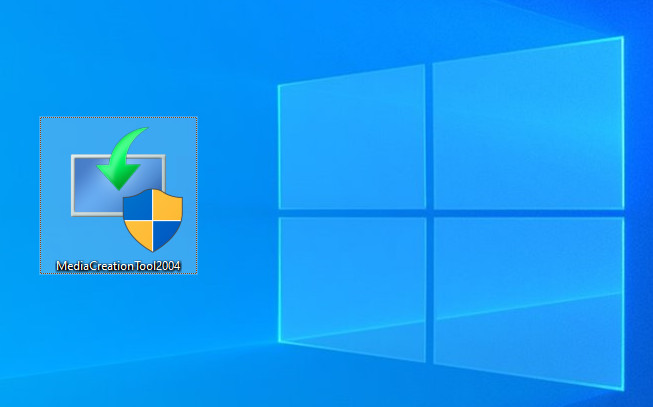
По умолчанию утилита предлагает нам обновить нашу операционную систему до актуальной версии Windows 10, об этом процессе можете почитать в статье «Как обновить Windows 10 до новой версии». Но нам нужно скачать Windows 10, поэтому мы выбираем «Создать установочный носитель».
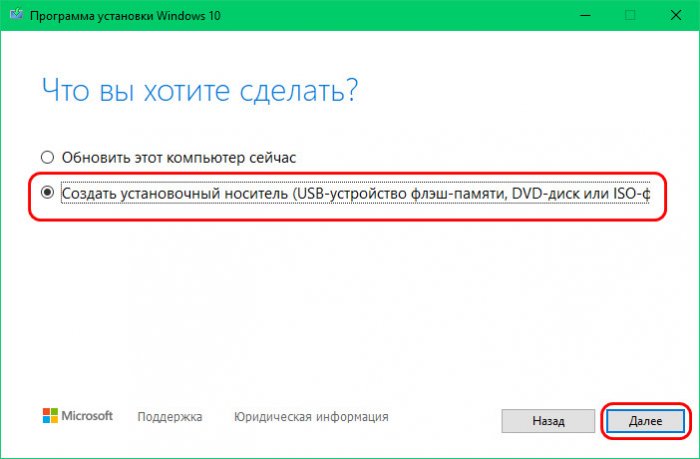
И нам становится доступен выбор языка дистрибутива и архитектура – 32- или 64-битная или обе вместе. Ранее Media Creation Tool в графе «Выпуск» позволяла нам выбрать редакцию Windows 10. Теперь же эта графа нерабочая, дистрибутив поставляется со всеми пользовательскими редакциями, и мы их выбрать сможем на этапе установки операционной системы.
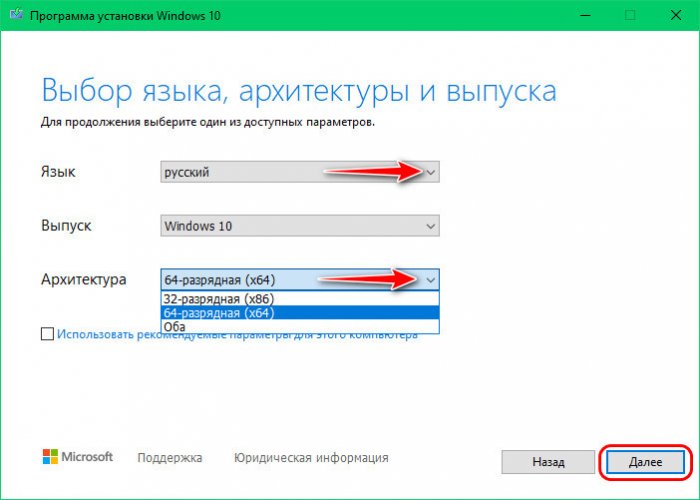
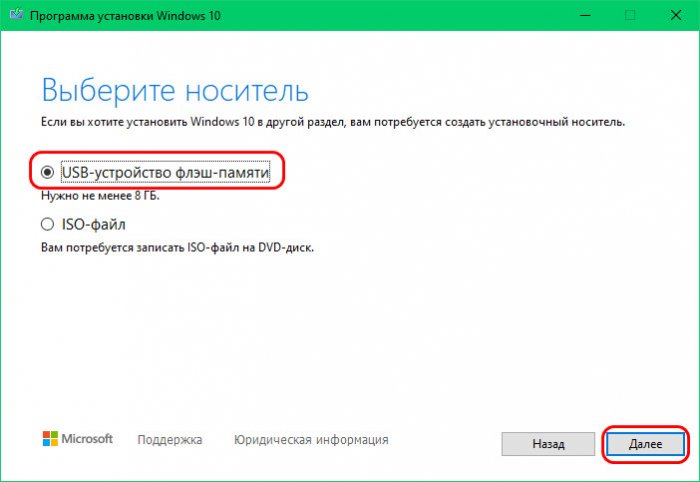
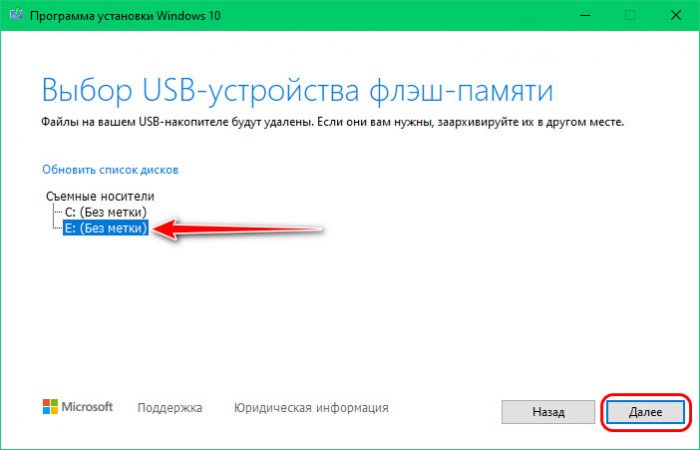
Примечание: друзья, Media Creation Tool – оптимальный инструмент создания установочной флешки Windows 10 для новичков. Утилита создаёт универсальную флешку, подходящую как для BIOS UEFI, так и для Legacy. И если кто-то ещё не разбирается в таких тонкостях работы компьютера, как режим BIOS, если не знает, в каком режиме работает его BIOS, он всё равно запустит компьютер с созданной Media Creation Tool универсальной флешки и переустановит операционную систему.
***
Вот так просто скачать Windows 10 с официального сайта Microsoft. Друзья, если вам нужен установочный ISO Windows 10, вы можете поступить проще и сразу скачать образ, без посредничества утилиты Media Creation Tool. Но для этого нужны определённые лайфхаки, подробности смотрите в статье «Как скачать ISO-образы дистрибутива Windows 10». Ну а если вы создали установочную флешку с целью установки Windows 10, смотрите наш развёрнутый мануал «Как установить Windows 10».
Данная статья расскажет, как скачать Windows 10 Pro (оригинальный ISO) с официального сайта Майкрософт. Компания Microsoft ввела ряд ограничений для потребителей своего ПО из РФ, в результате чего пропал доступ к сервисам, благодаря которым, осуществлялось скачивание официального ISO-образа системы и обновление Виндовс 10 с веб-сайта компании.
Однако, текущая заметка поможет разобраться, как скачать и обновить официальную версию Windows 10/11 вопреки санкциям.
Содержание
- Скачать Windows 10/11 Pro не применяя VPN-сервисы
- Скачать Windows 10/11 с помощью онлайн-сервиса
- Как скачать Windows 10 ISO-образы с официального сайта Microsoft
- Заключение
Скачать Windows 10/11 Pro не применяя VPN-сервисы
На наш взгляд, наиболее простым вариантом скачать Windows 10, является применение инструмента MediaCreationTool.
MediaCreationTool — это мощный инструмент, который распространяется по лицензии с открытым исходным кодом, это означает, что его можно свободно использовать и изменять.
С помощью данного ПО у пользователя появляется возможность загружать ISO-образы или обновить Windows 10, буквально двумя нажатиями кнопкой мыши.
А также благодаря этому инструменту можно создавать загрузочную USB-флешку, предварительно указав параметрами ОС (выпуск, язык, архитектуру (x86, x64)), для дальнейшей установки. Ниже приведем краткую инструкцию работы программы MediaCreationTool:
- Для начала скачаем архив программы;

- Распакуем ранее скаченный архив и запустим утилиту (MediaCreationTool.bat):

После чего нам предложат выбрать версию ОС. В данном примере мы выберем Windows 10 версии 21H2.
- Затем необходимо выбрать действие:

- Автоматически обновить текущую ОС (Auto Upgrade);
- Скачать стандартный образ операционной системы (Auto ISO);
- Автоматически создать загрузочную USB-флешку (Auto USB);
- Выбрать параметры системы (выпуск, язык, архитектуру (x86, x64,)) (Select);
- Загрузить образ системы по стандартному сценарию.
- Выберем пункт меню «Select«, после чего автоматически произойдет запуск специальной программы Media Creation Tool, которая определит рекомендуемые параметры скачиваемого ISO-образа:

- Следующим шагом необходимо выбрать носитель:

После чего начнется скачивание оригинального образа Windows 10 с последующим предложением записать ISO-файл на носитель:
Мы показали пример, как скачать Windows 10 при помощи инструмента Media Creation Tool.
Скачать Windows 10/11 с помощью онлайн-сервиса
Скачать Windows 10/11 Pro ISO-образ с официального сайта Майкрософт, не применяя VPN, возможно с помощью онлайн-сервиса TechBench.
Если кратко рассказать о проекте, то TechBench by WZT — онлайн-сервис, предоставляющий возможность скачивания ОС Windows, офисного пакета приложений и других продуктов по прямым ссылкам с серверов корпорации Microsoft, не вводя никакой дополнительной информации.
Данный сервис очень прост в использовании. Как только мы перейдем на сайт проекта, необходимо выбрать:
- Продукт(тип), который вы хотите скачать;
- Нужную версию;
- Указать редакцию, язык и разрядность ISO-образа (x64 или x86)
После чего появится ссылка для скачивания, которая будет действительна в течение 24 часов.
А также будет показана контрольная сумма образа(SHA1), что позволит убедиться в целостности дистрибутива.
Как скачать Windows 10 ISO-образы с официального сайта Microsoft
Как говорили, ранее из-за ограничений и санкций, жители РФ с недавнего времени столкнулись с проблемой: они не могут скачать ISO-образы Windows 10 с сайта Майкрософт.
Однако, используя VPN с IP-адресов не принадлежащим РФ, скачивание образов ОС происходит нормально.
Покажем вариант, как скачать Windows 10 (ISO-образ) предварительно установив VPN-соединение, с веб-сайта Microsoft по прямой ссылке, используя вэб-обозреватель Google Chrome.
При переходе на сайт корпорации Microsoft определяется ОС вашего устройства, в случае обнаружения использования Windows 10, сервис предложит вам воспользоваться программой Media Creation Tool для скачивания или обновления ОС. Несмотря на это, возможность напрямую загрузить ISO-образы с серверов Microsoft осталась, если у вас установлена ОС альтернативная Windows.
Как же это сделать? Для этого нам нужно поменять настройки браузера таким образом, чтобы операционная система определялась иначе. Покажем это на примере веб-обозревателя Google Chrome.
- Перейдем на сайт Майкрософт, предварительно установив VPN-соединение, и переключиться в инструменты разработчика (Ctrl+Shift+i) и перейти:

- Принудительно укажем ОС, отличающуюся от Виндовс 10:

- Перейдем на сайт повторно:

- Далее указываем выпуск Windows, язык системы и получаем ссылки для скачивания ISO-образа:

Заключение
Вот, собственно, и всё. Мы рассказали о способах, как скачать ISO-образ ОС Windows 10, не применяя сервисы виртуальных частных сетей(VPN), а также используя VPN-соединение, с веб-сайта Майкрософт по прямой ссылке, изменив настройки браузера Google Chrome.
Очевидно, что такая позиция компании Майкрософт к жителям из РФ, использующих ПО, ставит под сомнение дальнейшее применение их софта в работе и заставляет смотреть на альтернативные операционные системы и программное обеспечение.
Но пока, несмотря на санкции, при острой необходимости есть возможность скачивать оригинальные образы ОС.
Надеюсь, данная статья была вам полезна.